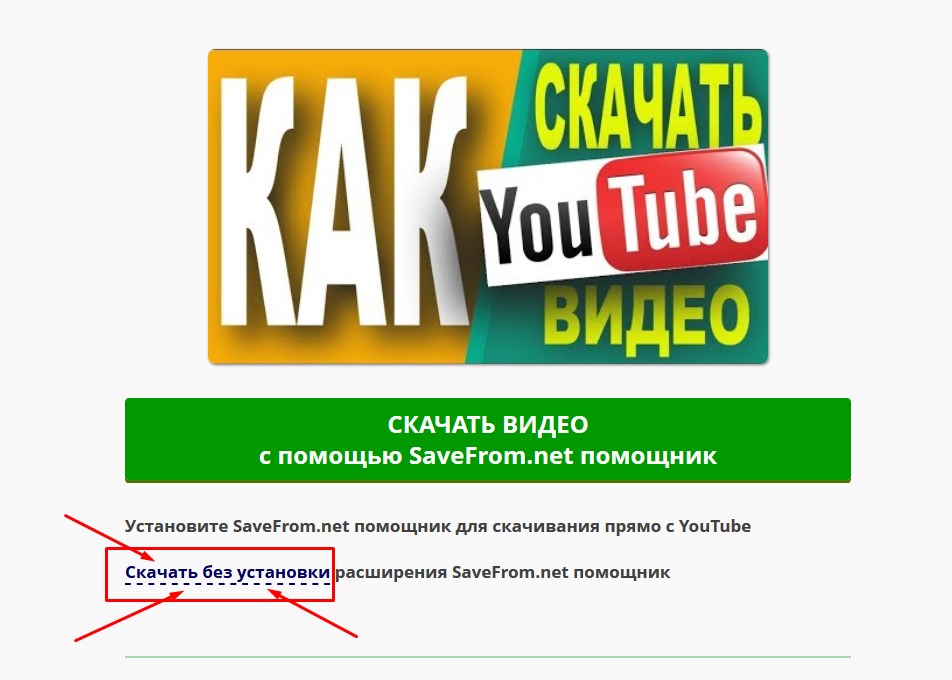Здравствуйте дорогие друзья. С вами Нина Дементьева. И сегодня мы с вами узнаем как Скачать Видео с YouTube | 5 самых лучших способов
Почему вопрос — Как скачать видео с канала Youtube — является одним из самых популярных? Видимо потому, что на сегодняшний день YouTube.com является крупнейшим хранилищем видео и занимает третье место в мировом рейтинге сайтов.
Часто мне задают вопрос “как скачать видео с youtube?”. Тема уже давно изъедена, ничего нового может быть и не расскажу и покажу, но если вы попали на эту страницу, значит вопрос еще очень даже актуален.
Есть много разных вариантов скачивания видео с youtube, я же вам расскажу про пять проверенных и очень удобных способа, которыми пользуюсь сама. Вы для себя можете выбрать самый удобный для вас способ.
🔘 Онлайн-сервисы:
—Скачиваем видео с youtube с помощью — youtubebyclick.com
—Скачиваем видео с youtube с помощью — youtubeto.com
—Сервис для скачивания GetVideo — getvideo.org
—Скачиваем видео youtube через — youtubeleak.com
—Скачиваем видео с youtube с помощью плагина — YouTube Video and Audio Downloader
🔴 Теперь давайте рассмотрим каждый сервис
👉 Скачиваем видео с youtube с помощью — youtubebyclick.com
👉 Скачиваем видео с youtube с помощью — youtubeto.com
Найдите и введите ссылку на видеоролик, который вы хотите скачать и нажмите одну из трёх предложенных кнопочек и видеоролик закачается в папку «Загрузки». Всё, вот так просто можно скачать видео к себе на компьютер!!!
👉 Сервис для скачивания GetVideo — getvideo.org
🔹Введите ссылку или поисковый запрос и нажмите с правой стороны на синюю кнопочку «СКАЧАТЬ». И ваше видео будет загружено в вашу папку «Загрузки».
🔹Можно воспользоваться программой GetVideo для Windows, скачав её себе на компьютер прямо с этого же сайта. Так будет удобнее и быстрее!!!
👉 Скачиваем видео youtube через — youtubeleak.com
🔹 Переходите по ссылке, которая дана выше на онлайн-сервис и всё тоже самое, вводите ссылку видеозаписи в предложенное окошечко и нажимаете «Enter».
Видеоролик загрузится в Вашу папку «Загрузки».
👉 Скачиваем видео с youtube с помощью плагина — YouTube Video and Audio Downloader
Для браузеров Google Chromе и Mozilla Firefox
Заходим в браузер: «настройки», «расширения» и в поисковую строку набираем YouTube Video and Audio Downloader и нажимаем «Enter». Выбираем плагин и нажимаем «Установить»
Не забудьте обновить свой браузер, чтобы приложение эффективно заработало!!!
Когда Вам нужно скачать видеоролик с какого-либо сайта, достаточно просто нажать на «значок». И начинается скачивание.Так что, все просто, устанавливайте приложение и будете довольны!
 |
 |
Смотрите видеоролик Как Скачать Видео с YouTube
5 самых лучших способов
🔴 Добавлю ещё один способ как скачать видео с YouTube:
🔹 Если вы находитесь на самом сайте YouTube, то к адресу видеоролика перед «youtube.com» добавьте «ss»: Например: https://www.ssyoutube.com/watch?v=…. и нажмите «Enter».
🔹 Аналогичный способ. Если вам необходимо срочно скачать просматриваемый на канале YouTube видеоролик, как MP3, так и MP4 или сделать из него гиф анимацию, то перед «youtube.com» в адресной строке Вашего браузера добавьте «conv», например: http://www.convyoutube.com/watch?v=… и нажмите «Enter».
🔹Также можно установить SaveFrom.net помощник, который позволит скачивать с YouTube.com, Vkontakte.ru, RapidShare.com, ok.ru и многих других сайтов в 1 клик.
После установки добавится кнопка «Скачать», нажимайте её и сохраняйте видео в нужном качестве. См. рис.1. ниже.
Обычный способ скачивания: откройте SaveFrom.net и вставьте адрес веб-страницы, с которой нужно скачать видеролик в поле для ввода и нажмите на кнопку, расположенную справа. Вы получите список прямых ссылок на все видеоролики с веб-страницы. См. рис.2. ниже.
🔴 Как скачать видео по ссылке с Facebook (Фейсбук) без использования сторонних приложений, сервисов.
1. Выберите видеоролик, какой нужно сохранить и откройте его (нажав на видеоролик).
2. Далее, в адресной строке видеоролика замените буквы www на букву m и нажмите «Enter».
Пример: https://www.facebook.com/……. заменяем на https://m.facebook.com/……. Далее, вам будет открыта мобильная версия странички с выбранным видеороликом.
3. Далее, включите воспроизведение видеоролика. И «кликните» по нему правой кнопкой мыши, выберите в меню графу «Сохранить видео как…» вот и всё, будет предложено в какую папку сохранить, выбираете папку и сохраняете, и видеоролик закачается к вам на компьютер.
Если у вас есть предложить ещё варианты или вы знаете другие уникальные способы для скачивания видеоролика с любого сайта, поделитесь с нами в комментариях к этой статье.